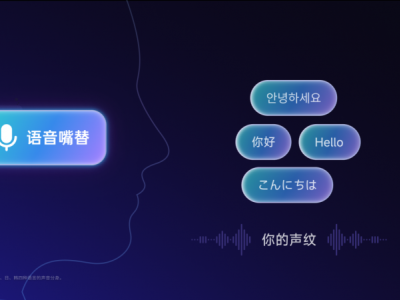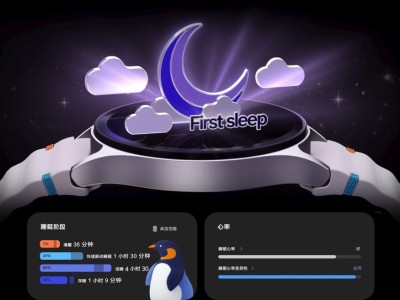如今,所有主流的下载工具在运行时,桌面上都会存在一个小型悬浮窗。有认为这个悬浮窗有碍观瞻,所以喜欢在软件设置中,关闭悬浮窗功能。但他们肯定想不到,用好悬浮窗,不仅能帮你在下载软件时节约更多的系统资源(主界面最小化),而且还能显示下载任务的速度、完成度等信息,让你即使在玩游戏时,也能对下载进度一目了然,甚至有些下载软件的悬浮窗还能用来美化桌面呢!所以,千万别小瞧这个看似多余的悬浮窗,真正的下载高手甚至可以不借助下载软件的主界面,仅通过对悬浮窗的控制,就完成有关下载的所有需求!
那么,主流下载软件的悬浮窗大都具备哪些功能,谁的悬浮窗更轻便易用呢?让我们来做个小小的对比吧。
1.网际快车(FlashGet)
据说,在当初网际快车与网络蚂蚁的用户争夺战中,网际快车胜出的一大因素,就是其更为完备的悬浮窗。在下载软件的发展史中,网际快车率先为悬浮窗增加了完备的信息显示功能,用户即使在游戏中,也能了解到下载的进度。与经典的1.9x版本相比,网际快车2.2的悬浮窗看上去更加美观,虽然迄今为止还是那个小方格,但采用磨砂半透明效果的悬浮窗看上去颇具简约的美感,重新绘制的下载标志也加立体,富有质感。
下载地址:http://download.pchome.net/internet/download/detail-35579.html
在网际快车的悬浮窗上点鼠标右键,你可以看到“新建下载任务”、“全部开始”、“全部停止”等实用选项,你可以通过悬浮窗,新建和控制下载任务。

(图1)
此外,将网页中的下载链接拖拽到悬浮窗中,也可以直接新建任务。下载时,鼠标停留在悬浮窗上,你可以看到正在下载的文件的波形表和完成百分比。

(图2)
问题在于,网际快车的悬浮窗中并不直接显示下载速度,下载悬浮窗的波形表默认最大值为100KB/s,要想知道每个进程的下载速度,必须到软件设置界面中,手动修改最大值。比如,将最大值设为2MB/s时,绿色波形表如果占据悬浮窗的一半,那么下载速度即可预估在1MB/s。

(图3)
点评:界面美观,操作丰富,用户体验优秀,悬浮窗下载信息显示内容比较完整,基本上能够完成下载的大部分操作。